Key highlights
- Integrating Mailchimp with WordPress streamlines email marketing and helps grow your audience through automated campaigns.
- Bluehost offers seamless plugin compatibility and WordPress-optimized hosting for reliable Mailchimp integration.
- Using Mailchimp plugins or embedded forms makes it easy to collect leads and personalize content without coding.
- Email automation, list segmentation and strategic form placement boost engagement and conversion rates.
- Optimizing form performance and fixing common plugin issues ensures your email marketing runs smoothly and effectively.
Introduction
Looking to convert your website visitors into loyal email subscribers? Integrating MailChimp with WordPress is one of the easiest ways to grow your email list and automate marketing.
With the right setup, you can add Mailchimp signup forms, trigger automated emails and manage your Mailchimp audience—right from your WordPress dashboard.
In this guide, we’ll show you how to set up Mailchimp WordPress integration. We’ll also explore the best plugins and how to get the most from email automation for WordPress. But before diving into the how-to, let’s look at why integrating Mailchimp with WordPress is still a smart strategy in 2025.
Why does integrating MailChimp with WordPress still matter in 2025?
In a world where attention spans are short and competition is high, email automation gives you a direct line to your new subscribers. That’s why pairing MailChimp with WordPress continues to be a smart move—even in 2025.
1. The evolution of email marketing
Email marketing has shifted from simple email newsletters to smart, more automated emails and experiences. In 2025, email marketing platforms like MailChimp help you segment your audience, personalize messaging and automate follow-ups for better results. When paired with WordPress seamlessly, it becomes a powerful tool to grow and connect with your audience more effectively.
2. WordPress sites need email automation
Your WordPress site brings in visitors—but email automation turns them into subscribers and customers. With a free MailChimp account, you can collect signup forms, send welcome emails and engage users automatically. Bluehost users can rely on automation to keep your audience engaged while focusing on content.
3. Mailchimp fuels WordPress growth today
MailChimp is more than an email tool—it’s a full-fledged platform offering automation, eCommerce integrations, and performance analytics. For WordPress users, it helps personalize email campaigns more, track user behavior and scale email marketing services easily. When integrated with Bluehost, Mailchimp works fast, runs smoothly and is built to support long-term growth.
Now that you know why MailChimp and WordPress make a powerful pair, let’s look at what you’ll need to get started.
What do you need before starting?
Before diving into the MailChimp plugin integration, it’s important to have a few essentials in place. These foundational pieces ensure a smooth setup and help you get the most out of your email marketing strategy.
1. A self-hosted WordPress website
To integrate MailChimp effectively, you need a self-hosted WordPress site. This gives you full control over your plugins, design and integrations. You can also add the Mailchimp WordPress plugin for seamless email capture and automation.
Why Bluehost is the ideal hosting solution
If you’re just getting started, we make things simple. At Bluehost, we offer pre-installed WordPress, fast and secure hosting and full support for MailChimp integration with WordPress. Whether you’re launching a blog or running a WooCommerce store, Bluehost hosting is designed to grow with your needs.
2. A MailChimp account
You’ll also need a free MailChimp account first. It’s free to start and easy to upgrade as your email list grows. Once new subscribers are signed up, you can create forms, set up automated emails and start syncing your subscriber list with your WordPress site.

3. Clear goals for your email list strategy
Before connecting the tools, make your strategy clear. Are you building email newsletter, promoting products or offering lead magnets? Knowing your goals will help you use the MailChimp integration with WordPress more effectively and align your email campaigns with your business objectives.
Once your goals are set, it’s time to connect MailChimp with WordPress—here are three simple ways to do it.
What are the effective ways to connect MailChimp with WordPress?
There’s no one-size-fits-all method for setting up your MailChimp with WordPress and that’s the beauty of it. Whether you prefer plugins, manual code or form builders, there’s an option that fits your workflow. Below are three simple and effective ways to connect MailChimp with WordPress.
Method 1 – Using the “MailChimp for WordPress” plugin
The easiest and most popular method is by using the MailChimp for WordPress plugin, which lets you connect your account and add MailChimp signup form without writing any code.
Step 1: Install and activate the plugin
- Go to your WordPress dashboard

2. Navigate to Plugins > Add New

3. Search for “MailChimp for WordPress”

4. Click Install and then Activate

Once activated, it becomes the central hub for managing your MailChimp integration with WordPress.
Step 2: Connecting your MailChimp API key
After activation:
- Go to MC4WP > MailChimp in your WordPress dashboard

- Paste your MailChimp API key (found in your MailChimp account under Account > Extras > API Keys)

- Click Save Changes
This securely links your WordPress website with your MailChimp account.
Step 3: Adding forms to pages, posts or widgets
Use the plugin’s built-in form builder to design your signup form. Once the sign up form is created:
- Add the form via shortcode in any post or page
- Or use the MailChimp widget to add it to your sidebar or footer
It’s a fast and flexible way to get your MailChimp WordPress plugin up and running.
Method 2 – embedding MailChimp signup form manually
If you prefer to skip plugins, you can directly embed the MailChimp newsletter sign up form into your site using MailChimp’s embed code.
Where to find embed code in MailChimp
- Log in to MailChimp
- Go to Audience > Signup Forms
- Choose Embedded Forms
- Customize and copy the provided HTML code
Customizing form styling with WordPress editors
Paste the embed code into a Custom HTML block in the WordPress editor. Then, use CSS to style the form so it aligns with your site’s design. It’s a lightweight way to handle MailChimp WordPress integration without relying on third-party plugins.
Method 3 – Using form builder plugins with MailChimp integration
Many popular WordPress form builders come with built-in MailChimp integration, giving you more design control and flexibility over form fields.
WPForms
With WPForms, you can create beautiful, drag-and-drop forms and link them directly to your MailChimp list (MailChimp addon required). It’s a great option for beginners using our Bluehost WordPress hosting.
Elementor Forms
If you’re using Elementor Pro, its native form widget supports MailChimp integration with WordPress, allowing you to collect leads and subscribe form seamlessly as part of your page design.
Gravity Forms (Pro option)
Gravity Forms is a premium form builder that includes a powerful MailChimp add-on for more advanced automation and audience targeting.
Each of these methods supports different levels of customization and ease of use. Whether you choose a MailChimp WordPress plugin, manual embed or advanced form builder, we at Bluehost make sure your hosting environment is optimized for smooth and secure integrations.
Now that you know your options, let’s walk through the step-by-step process to set up your MailChimp WordPress integration.
Step-by-step integration guide for beginners (2025 edition)
Getting started with MailChimp WordPress integration doesn’t have to be complicated. Here’s a simple step-by-step guide to help you connect MailChimp forms to your website—whether you’re using a new plugin or embedding your existing forms, manually.
Step 1: Access your API key in MailChimp
Before anything else, you need to get your MailChimp API key to connect your site with your MailChimp account:
- Log in to your MailChimp dashboard
- Navigate to Account > Extras > API Keys
- Click Create a Key, then copy it
You’ll use this key to link MailChimp with your WordPress plugin or form builder.
Step 2: Sync MailChimp with WordPress plugins
Once you have your Mailchimp API key, enable the Mailchimp integration with WordPress using the Mailchimp for WordPress plugin or any compatible WordPress plugin from your dashboard.
- Go to your WordPress dashboard
- Install and activate the MailChimp WordPress plugin
- Go to MC4WP > MailChimp
- Paste your API key and click Save Changes
Your WordPress site is now connected to your MailChimp account.
Step 3: Create and custom sign up form
Use a plugin or builder like WPForms to design your Mailchimp sign up form with form fields that match your email marketing goals.
- Include fields like Name, Email and custom questions if needed
- Customize the style and messaging to match your website branding
- Enable double opt-in for better list quality
This step ensures you’re capturing leads who are genuinely interested, helping you run more targeted campaigns and effective campaigns.
Step 4: Place forms in strategic site locations
Don’t hide your forms. Maximize visibility by placing them:
- In your website’s header, footer or sidebar
- As a popup or slide-in triggered by user behavior
- On landing pages or blog posts relevant to your email campaign
These placements help turn visitors into subscribers without disrupting the browsing experience.
Step 5: Test and confirm the functionality
Before launching, test your embedded forms across pages and mobile devices. Use MailChimp dashboard and plugin tools to confirm syncing with your email marketing services.
- Fill out the form as a user and confirm you receive the welcome email
- Check your MailChimp dashboard to see if the data syncs properly
- Preview on desktop and mobile to ensure responsiveness
A quick test can help you catch issues early and ensure everything runs as expected. With your integration set up, let’s explore how to get the most out of your email marketing efforts.
What are the best use-cases to boost your email marketing results?
Once you’ve completed your MailChimp WordPress integration, you can now apply practical strategies to maximize its impact. The following use-cases will help you boost signups, engage your audience and grow your email list—whether you manage a personal blog or a business website.
Use case 1: Increasing conversions with smart form placement
Form visibility plays a big role in conversion rates. Don’t hide your sign up form—place it where users naturally engage:
- At the end of blog posts
- In your sidebar or footer
- As exit-intent popups or scroll-triggered banners
The MailChimp WordPress plugin makes it easy to drop forms exactly where they’re needed using widgets or short codes.
Use case 2: Growing your subscriber list using lead magnets and incentives
People are more likely to share their email if there’s something in it for them. In 2025, effective lead magnets include:
- Downloadable guides
- Discount codes or free trials
- Exclusive content or early access
You can easily pair these with your MailChimp forms, automating delivery of multiple forms upon subscription.
Use case 3: Boosting engagement through effective list segmentation
Not every subscriber is the same—so don’t treat them that way. Segment your audience based on:
- Interests or product preferences
- Pages they visited on your site
- Sign up form source (blog vs. landing page)
MailChimp website allows for advanced segmentation, so your WordPress-connected lists deliver more relevant, personalized content.
Use case 4: Automating personalized campaigns based on user behavior
Automation saves time and boosts impact. Use MailChimp WordPress integration settings to set up email triggers based on user actions like:
- MailChimp sign up form
- Viewing specific product pages
- Clicking on certain links
This helps you stay relevant and timely—without manually sending every email.
Use case 5: Ensuring compliance and trust with GDPR and privacy regulations in 2025
As privacy regulations evolve, compliance is key. MailChimp includes tools to help you stay GDPR (General Data Protection Regulation)-ready, including:
- Double opt-in support
- Consent checkboxes on forms
- Easy unsubscribe options
Make sure your MailChimp settings and WordPress plugin settings reflect current laws and your privacy policy is up to date.
These practices not only enhance your email marketing strategy but also ensure your integration works to its full potential. And with Bluehost hosting your WordPress website, you get the performance and reliability needed to support every campaign, form and automation you run.
Of course, even the best setups can run into issues—so it’s important to know how to troubleshoot when things don’t go as planned.
Common MailChimp WordPress integration problems and how to fix them
While integrating MailChimp with WordPress website is usually simple, occasional hiccups can happen. Below are some of the most common issues WordPress users face—and how to fix them quickly to keep your email marketing services running smoothly.
1. Forms not displaying properly
If your MailChimp sign up form isn’t showing up on your WordPress website:
- Double-check that you’ve correctly added the shortcode or widget.
- Make sure JavaScript and CSS aren’t being blocked by your theme or caching plugin.
- If you’re using the MailChimp WordPress plugin, try re-saving the form or refreshing your form settings.
Sometimes testing the forms in different browsers or switching to alternate embed methods can help confirm visibility.
2. Sync errors between MailChimp and plugins
If your WordPress site isn’t syncing with MailChimp:
- Verify that your MailChimp API key is correct and active.
- Check that your list (now called an “audience” in MailChimp) is properly selected in the plugin settings.
- Make sure your MailChimp account isn’t hitting usage limits on free plans.
For most MailChimp integration with WordPress plugins, re-authenticating the API connection resolves sync issues.
3. Plugin conflicts with WordPress themes
Sometimes, the MailChimp WordPress plugin may not work well with certain themes or other plugins.
- Deactivate other plugins one by one to identify conflicts.
- Switch to a default WordPress theme (like Twenty Twenty-Four) and test the form again.
- Update both the plugin and theme to their latest versions.
If you’re hosting with us at Bluehost, our support team can help troubleshoot theme/plugin compatibility issues quickly.

4. Email performance or deliverability issues
If your email subscribers aren’t receiving your marketing emails, check domain verification in your Mailchimp account, clean your subscriber list and adjust integration settings in your WordPress admin panel.
- Use a verified domain for sending emails via MailChimp.
- Enable double opt-in to ensure only interested users are added to your list.
- Avoid spammy words or formatting in your content.
MailChimp includes built-in tools to help you improve deliverability and with reliable hosting from Bluehost, your site performance won’t interfere with email syncing or form processing.
Tackling these small issues early keeps your MailChimp WordPress integration smooth and efficient—so you can focus more on growing your MailChimp audience and less on troubleshooting. To keep everything running seamlessly, the foundation of your hosting plays a bigger role in your MailChimp integration than you might think.
Why hosting matters in MailChimp-WordPress integration?
Integrating MailChimp with WordPress can supercharge your email marketing efforts—but the real power lies in how well your hosting supports it. At Bluehost, we provide a reliable, performance-optimized environment that makes your MailChimp integration seamless, secure and effective.
How fast hosting enhances plugin performance
The performance of your WordPress plugins—including those used for MailChimp—relies heavily on your hosting provider’s speed and stability. Here’s how our hosting enhances performance:
- A 100% uptime guarantee ensures your forms and campaigns are always accessible.
- Fast server response times reduce lag in form loads and API syncs.
- Built-in caching and CDN (on select plans) boost site speed across devices and regions.

This means your MailChimp WordPress plugin works smoothly, delivering a better experience for your visitors and reducing the risk of lost leads.
Bluehost’s WordPress-optimized environment
We’ve been officially recommended by WordPress.org since 2005 and for good reason. Our WordPress hosting is designed to help your site—and all its plugins—run at their best.
With Bluehost, you get:
- Pre-installed WordPress
- Automatic core and plugin updates
- 24/7 support from WordPress-trained experts
- Seamless compatibility with top MailChimp plugins

Whether you’re using MailChimp for WordPress, WPForms or another integration tool, our environment is ready to support it—no manual setup or guesswork needed.
Built-in email tools & security features
Your email strategy is only as strong as the foundation it’s built on. We help you stay secure and compliant with tools designed to protect your data and your audience.
- Free SSL certificates on all hosting plans
- Daily automated backups powered by CodeGuard
- SiteLock security to defend against malware and threats
- Integrated professional email solutions (or compatibility with Google Workspace)

With these built-in features, you can trust that your site—and your MailChimp subscriber data—remains protected.
Why Bluehost makes a difference
When you host with us, you’re not just getting a place to store your site—you’re getting:
- A fast and reliable foundation for all your email marketing efforts
- Hands-on support whenever you need help with plugins or integrations
- A platform that grows with you, whether you’re just starting or scaling up

Your MailChimp WordPress integration deserves a host that can keep up. At Bluehost, we make sure it does.
Final thoughts
Email marketing remains a leading strategy in 2025 and Mailchimp WordPress integration allows businesses to scale with a custom email domain setup. Whether it’s syncing your Mailchimp forms or building subscriber lists with optimized form code, everything works seamlessly through your WordPress site.
But great tools need a strong foundation. At Bluehost, we make sure your WordPress site is fast, secure and fully compatible with all MailChimp plugins and integrations. From setup to support, we’re here to simplify your journey.
Ready to launch? Get started with Bluehost WordPress hosting and bring your email marketing strategy to life.
FAQs
Yes, MailChimp remains a top choice in 2025 with powerful automation, segmentation and AI-driven insights for businesses of all sizes.
No, you can connect to MailChimp using plugins or embedded forms without any coding knowledge.
“MailChimp for WordPress” is one of the most popular and beginner-friendly plugins for seamless integration.
Yes, MailChimp integrates easily with WooCommerce to automate product and online store recommendations, cart recovery and more.
Not if you’re using optimized hosting and well-coded plugins. With proper setup, performance stays smooth.
Use MailChimp’s built-in analytics to track open rates, clicks and conversions from your WordPress site.
Yes, Bluehost fully supports MailChimp plugins and offers optimized hosting for smooth integrations.
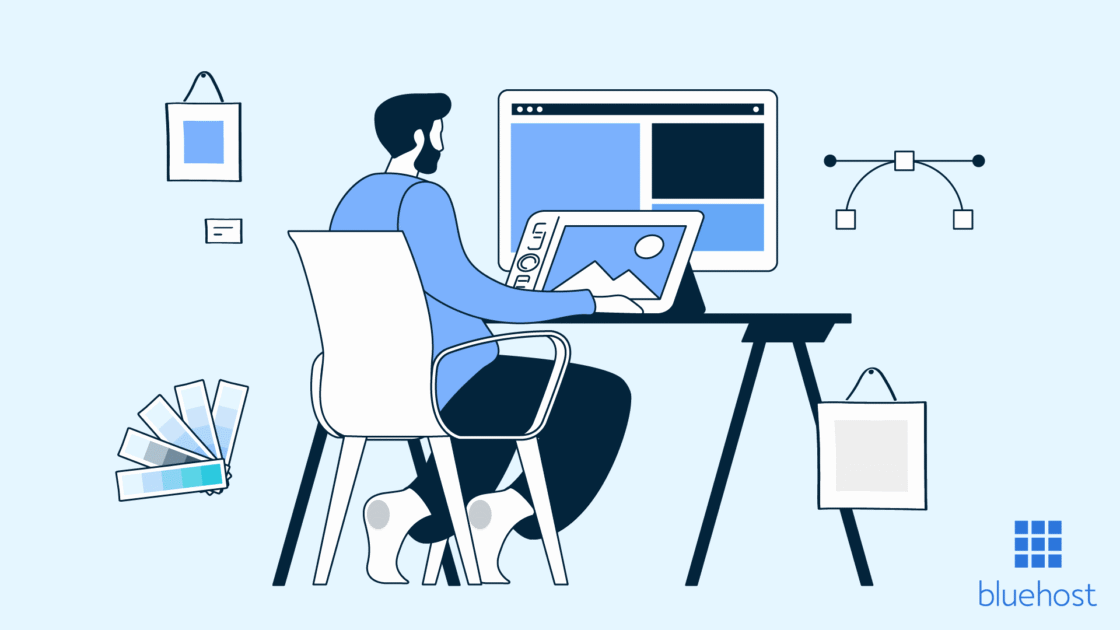


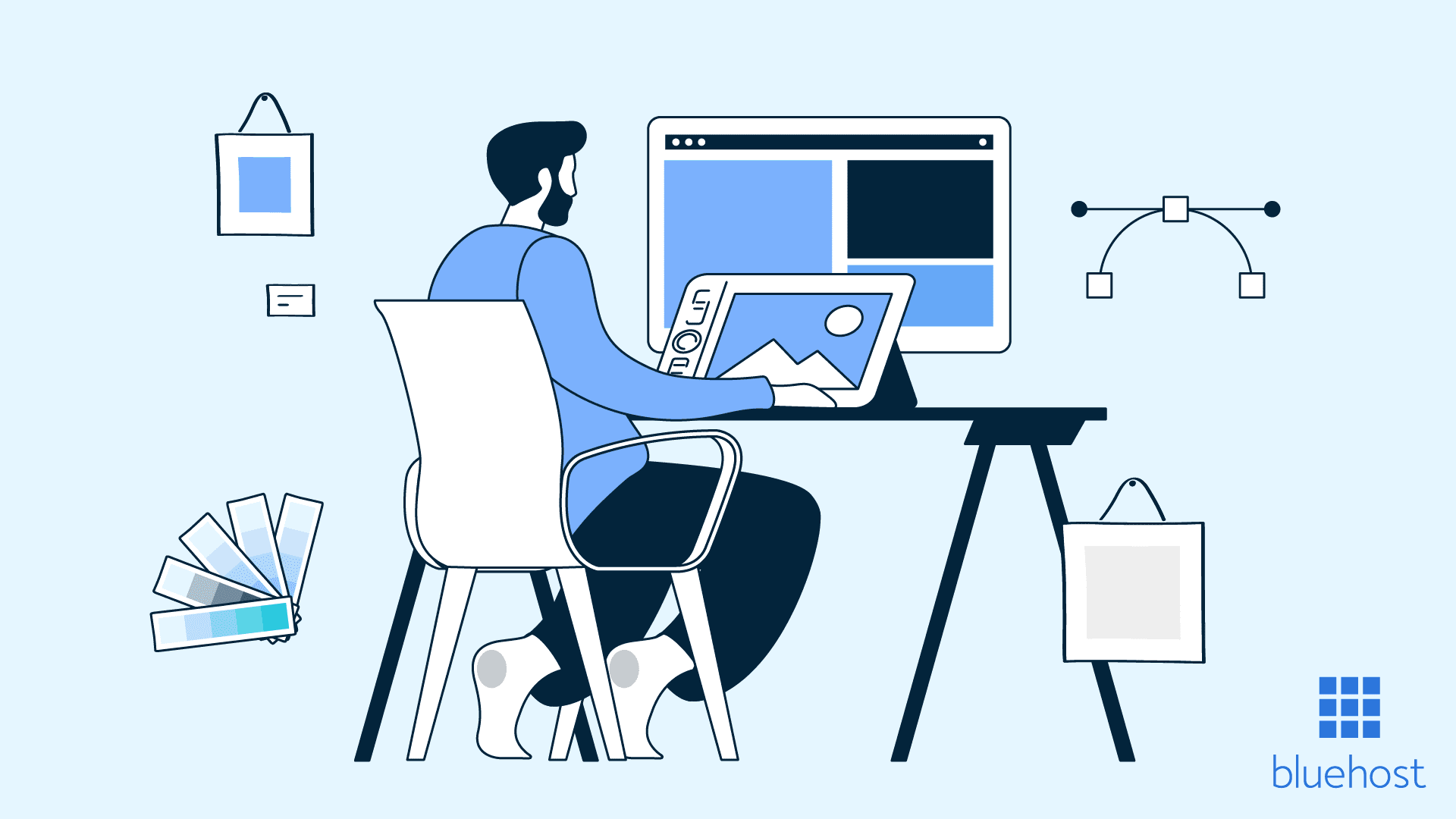
Write A Comment